Sony MDR-AS700BT User Manual
Browse online or download User Manual for Unknown Sony MDR-AS700BT. Sony MDR-AS700BT Ασύρματα αθλητικά ακουστικά MDR-AS700BT Οδηγός γρήγορης εγκατάστασης και έναρξης
- Page / 2
- Table of contents
- BOOKMARKS
Rated. / 5. Based on customer reviews




MDR-AS700BT 4-465-168-61(1)
© 2013 Sony Corporation Printed in ChinaMDR-AS700BT
Wireless
Stereo Headset
Ghid de pornire rapidă RO
Kratka navodila za uporabo SI
RU
Οδηγός γρήγορης
εκκίνησης
GR
Română
Încărcarea unităţii
Conectai unitatea și computerul pornit cu ajutorul unui cablu micro-USB
furnizat.
Cablu micro-USB (furnizat)
Când unitatea și computerul sunt conectate, începe încărcarea și se
aprinde indicatorul (roșu).
Încărcarea se termină după cel mult 1,5 ore, iar indicatorul (roșu) se
stinge automat.
Utilizai cablul micro-USB furnizat. Este posibil să nu putei încărca unitatea cu
alte cabluri.
Împerechere şi
conectare
cu dispozitivul
BLUETOOTH
Înainte de împerechere, încărcai unitatea.
1
Poziţionaţi dispozitivul BLUETOOTH la 1 metru de unitate.
2
Intraţi în modul de împerechere de pe această unitate.
Albastru
Roșu
Apăsai și inei apăsat butonul
POWER mai mult de
7secunde.
Asigurai-vă că indicatorul clipește
alternativ în albastru și roșu după ce
decuplai butonul.
3
Efectuaţi procedura de împerechere pe dispozitivul
BLUETOOTH pentru a detecta această unitate.
Când lista dispozitivelor detectate apare pe afișajul dispozitivului
BLUETOOTH, selectai „MDR-AS700BT”.
Dacă vi se cere cheia de acces pe afișajul dispozitivului BLUETOOTH,
introducei „0000”.
4
Efectuaţi conexiunea BLUETOOTH de la dispozitivul
BLUETOOTH.
Conectarea cu dispozitivul împerecheat
1
Porniţi unitatea.
Albastru
Apăsai și inei apăsat butonul
POWER circa 2 secunde.
Asigurai-vă că indicatorul clipește în
albastru după ce decuplai butonul.
2
Efectuaţi conexiunea BLUETOOTH de la dispozitivul
BLUETOOTH.
Ascultare şi apelare
Acionai unitatea după efectuarea conexiunii BLUETOOTH cu dispozitivul
BLUETOOTH.
Ascultarea muzicii
Profil: A2DP, AVRCP
Începei redarea pe dispozitivul BLUETOOTH.
POWER
Redare/pauză: Apăsai pe POWER.
Volum: Apăsai VOL +/−.
Următor/anterior: Apăsai VOL
+/− până când se aude un bip.
Repede înainte/repede înapoi: inei apăsat pe VOL
+/−.
Calitatea sunetului este setată la modul standard (modul de înaltă calitate SBC)
înainte de livrare. Când conectai un dispozitiv BLUETOOTH compatibil cu AAC,
putei schimba setarea aşa cum este descris în Ghidul de Asistenă, pentru a vă
bucura de redarea muzicii la un nivel de o calitate mai înaltă.
Efectuarea unui apel/Primirea unui apel
Profil: HSP, HFP
Acionai telefonul mobil pentru a efectua
un apel telefonic.
Apăsai pe butonul
POWER de pe unitate
când primii un apel telefonic.
Procedai la fel când primii un apel telefonic în
timp ce ascultai muzică.
Redarea muzicii se întrerupe în timpul unui apel și
este reluată automat la terminarea apelului.
Pentru a termina un apel, apăsai pe butonul
POWER de pe unitate.
Volumul pentru apeluri și pentru ascultarea
muzicii poate fi reglat separat.
POWER
Conectare printr-o singură atingere cu un telefon
de tip smartphone (NFC)
NFC (Near Field Communication) este o tehnologie ce permite
comunicarea fără fir, la distane mici, între diferite dispozitive, cum ar fi
telefoane mobile și medii IC tags. Datorită funciei NFC, comunicaiile
de date pot fi efectuate simplu prin atingerea simbolului respectiv sau a
locaiei desemnate pe dispozitivele compatibile cu tehnologia NFC.
Prin utilizarea funciei NFC, unitatea este pornită automat și apoi
împerecheată și conectată cu un dispozitiv BLUETOOTH.
Telefoane de tip smartphone compatibile
Telefoane de tip smartphone cu funcie NFC
integrată
(S.O.: Android 2.3.3 sau ulterior, cu excepia versiunii
Android 3.x)
Pregătirea telefonului de tip smartphone
Trebuie instalată o aplicaie pentru funcia NFC pe telefonul de tip
smartphone.
Sugestie
Dacă telefonul dumneavoastră de tip smartphone are o funcie NFC, cum ar
fi cea a sistemului Android 4.1 sau ulterior, este posibil să nu fie necesar să
instalai „Conexiune ușoară NFC” pentru a conecta unitatea cu telefonul de
tip smartphone printr-o singură atingere. În acest caz, nu este necesar să
efectuai pasul 1 de mai jos. Modul de operare și specificaiile pot diferi de
descrierea de aici. Pentru detalii, consultai manualul furnizat cu telefonul de
tip smartphone.
1 Descărcaţi şi instalaţi aplicaţia „Conexiune uşoară NFC”.
Accesai următorul site Web:
https://play.google.com/store/apps/details?id=com.
sony.easyconnect
După codul bidimensional:
Utilizai o aplicaie de citire a codurilor
bidimensionale.
2 Setaţi telefonul de tip smartphone în aşa fel încât să puteţi
utiliza funcţia NFC.
Pentru detalii, consultai instruciunile telefonului de tip smartphone.
Despre aplicaţia „Conexiune uşoară NFC”
„Conexiune ușoară NFC” este o aplicaie originală Sony pentru telefonul
Android, disponibilă în Google Play Store.
Pentru a afla mai multe despre funcii, căutai „Conexiune ușoară NFC”
și descărcai aplicaia gratuită.
Este posibil ca aplicaia să nu fie disponibilă în anumite ări și/sau
regiuni.
Conectarea cu telefonul de tip
smartphone cu funciile printr-o singură
atingere
Prin atingerea unităii de telefonul de tip smartphone, unitatea
este pornită automat și apoi realizează împerecherea și conexiunea
BLUETOOTH.
1
Deblocaţi ecranul telefonului de tip smartphone.
Dacă ai instalat aplicaia „Conexiune ușoară NFC” în telefonul de tip
smartphone, pornii aplicaia „Conexiune ușoară NFC”.
2
Atingeţi unitatea de smartphone.
Atingei telefonul de tip smartphone de partea marcată cu N de pe
unitate.
Consultai manualul telefonului de tip smartphone ca să vedei care e
locul desemnat pentru atingere.
Urmai instruciunile afișate pe ecran pentru a finaliza conexiunea.
Pentru deconectare, atingei din nou telefonul de tip smartphone.
Putei selecta sunetul de la alte dispozitive BLUETOOTH compatibile
NFC. Pentru detalii, consultai Ghidul de Asistenă.
4-465-168-61(1)
Slovenščina
Polnjenje enote
Enoto priklopite na vklopljen računalnik s priloženim kablom micro-USB.
Kabel micro-USB (priložen)
Ko enoto priklopite na računalnik, se polnjenje začne in indikatorska
lučka (rdeča) zasveti.
Polnjenje se zaključi v približno 1,5 urah; indikatorska lučka (rdeča) pri
tem samodejno preneha svetiti.
Uporabite priloženi kabel micro-USB. Z drugim kablom morda enote ne bo
mogoče polniti.
Povezava in
p
riklop na napravo BLUETOOTH
Napolnite enoto, preden jo povežete.
1
Napravo BLUETOOTH postavite največ 1 meter stran od
enote.
2
Odprite način za seznanjanje na enoti.
Modra
Rdeča
Pritisnite gumb POWER in ga
držite najmanj 7 sekund.
Prepričajte se, da indikatorska lučka
izmenoma sveti modro in rdeče, ko
izpustite gumb.
3
S postopkom seznanjanja na napravi BLUETOOTH poiščite
enoto.
Ko se na prikazovalniku naprave BLUETOOTH pojavi seznam najdenih
naprav, izberite »MDR-AS700BT«.
Če naprava BLUETOOTH na prikazovalniku zahteva vnos gesla, vnesite
»0000«.
4
Povezavo BLUETOOTH vzpostavite prek naprave
BLUETOOTH.
Povezovanje z seznanjeno napravo
1
Vklopite enoto.
Modra
Pritisnite gumb POWER in ga
držite najmanj 2 sekundi.
Preden spustite gumb, preverite, ali
indikatorska lučka utripa v modri
barvi.
2
Povezavo BLUETOOTH vzpostavite prek naprave
BLUETOOTH.
Poslušanje in klicanje
Preden začnete uporabljati enoto, vzpostavite povezavo BLUETOOTH z
napravo BLUETOOTH.
Poslušanje glasbe
Profil: A2DP, AVRCP
Na napravi BLUETOOTH vklopite predvajanje.
POWER
Predvajanje/premor: pritisnite gumb POWER.
Glasnost: pritisnite VOL +/−.
Naslednja/prejšnja skladba: pritisnite VOL
+/− in ga držite, dokler
ne slišite piska.
Previjanje naprej/nazaj: pritisnite in držite VOL
+/−.
Tovarniško je kakovost zvoka nastavljena na standardno (zvok visoke kakovosti
SBC). Če priklopite napravo BLUETOOTH, ki podpira tehnologijo AAC, lahko
to nastavitev spremenite, kot je opisano v Vodniku za pomoč, ter uživate v
predvajanju glasbe z višjo kakovostjo zvoka.
Klicanje/prejemanje klica
Profil: HSP, HFP
Za klicanje uporabite svoj prenosni telefon.
Dohodni klic sprejmete s pritiskom gumba
POWER na enoti.
Enako storite, če želite sprejeti klic med
poslušanjem glasbe.
Med klicem se predvajanje glasbe začasno prekine
in se po končanem klicu samodejno nadaljuje.
Klic prekinete s pritiskom gumba
POWER na
enoti.
Glasnost pri klicu in glasnost poslušanja
glasbe lahko ločeno nastavite.
POWER
Povezava na en dotik s pametnim telefonom (NFC)
NFC (Near Field Communication) je tehnologija, ki omogoča brezžično
komunikacijo na kratki razdalji med več napravami, kot so prenosni
telefoni in integrirana vezja (IC). S funkcijo NFC za posredovanje podatkov
zadostuje že samo dotik ustreznega simbola ali navedene točke na
združljivih napravah NFC.
Z uporabo funkcije NFC se enota samodejno vklopi ter se nato seznani in
poveže z napravo BLUETOOTH.
Združljivi pametni telefoni
Pametni telefoni z vgrajeno funkcijo NFC
(OS: Android 2.3.3 ali novejši do sistema Android 3.x)
Priprava pametnega telefona
V pametni telefon morate najprej namestiti aplikacijo, ki omogoča
uporabo funkcije NFC.
Nasvet
Če ima vaš pametni telefon funkcijo NFC, kot jo imajo telefoni s sistemom
Android 4.1 ali novejšim, vam morda ne bo treba namestiti aplikacije »NFC
Easy Connect«, da omogočite povezovanje enote s pametnim telefonom
z enim dotikom. V tem primeru vam ni treba izvesti spodnjega 1. koraka.
Delovanje in tehnični podatki se lahko razlikujejo od tukaj navedenih.
Podrobnosti najdete v uporabniškem priročniku pametnega telefona.
1 Prenesite in namestite aplikacijo »NFC Easy Connect«.
Obiščite naslednje spletno mesto:
https://play.google.com/store/apps/details?id=com.
sony.easyconnect
Za dvodimezionalno kodo:
uporabite aplikacijo za branje dvodimenzionalnih
kod.
2 Pametni telefon nastavite tako, da bo mogoča uporabo
funkcije NFC.
Za podrobnosti glejte navodila za uporabo pametnega telefona.
O aplikaciji »NFC Easy Connect«
»NFC Easy Connect« je Sonyjeva lastna aplikacija za telefone s
sistemom Android, ki je na voljo v Google Play Store.
Če želite izvedeti več o funkcijah, poiščite »NFC Easy Connect« in
brezplačno prenesite aplikacijo.
Aplikacija morda ni na voljo v nekaterih državah in/ali regijah.
Povezava s pametnim telefonom s
funkcijami na en dotik
Z dotikom enote s pametnim telefonom se enota samodejno vklopi in
nato nadaljuje s seznanjanjem in vzpostavljanjem povezave BLUETOOTH.
1
Odklenite zaslon pametnega telefona.
Če ste v pametni telefon namestili aplikacijo »NFC Easy Connect«, jo
zaženite.
2
Enote se dotaknite s pametnim telefonom.
S pametnim telefonom se dotaknite dela enote, ki je označen s črko
N.
Mesto, ki se ga morate dotakniti na pametnem telefonu, poiščite v
uporabniškem priročniku pametnega telefona.
Za dokončanje povezave sledite navodilom na zaslonu.
Za prekinitev povezave se ponovno dotaknite pametnega telefona.
Kot vir zvoka lahko izberete tudi druge naprave BLUETOOTH, ki
podpirajo funkcijo NFC. Podrobnosti najdete v vodniku za pomoč.
Podrobnosti o upravljanju enote najdete v vodniku
za pomoč v računalniku ali pametnem telefonu.
http://rd1.sony.net/help/mdr/
as700bt/ce/
Oznaka BLUETOOTH in logotipi so last družbe Bluetooth SIG, Inc., ki je družbi
Sony Corporation podelila licenco za njihovo uporabo.
N Mark je blagovna znamka ali zaščitena blagovna znamka družbe NFC Forum,
Inc. v ZDA in drugih državah.
Android je blagovna znamka Google Inc.
Druge blagovne znamke in imena so last drugih družb.
Русский
Зарядка устройства
micro-USB.
micro-USB ()
().
1,5 ,
() .
micro-USB. , ,
.
Связывание и
п
одключение к устройству
BLUETOOTH
.
1
Расположите устройство BLUETOOTH в пределах
1метра от данного устройства.
2
Войдите в режим связывания на данном устройстве.
POWER
7.
,
.
3
Выполните процедуру связывания на устройстве
BLUETOOTH для обнаружения данного устройства.
BLUETOOTH
, “MDR-AS700BT”.
BLUETOOTH
, “0000”.
4
Выполните подключение BLUETOOTH с устройства
BLUETOOTH.
1
Включите устройство.
POWER
2.
,
.
2
Выполните подключение BLUETOOTH с устройства
BLUETOOTH.
Прослушивание музыки и выполнение
телефонного вызова
BLUETOOTH BLUETOOTH.
: A2DP, AVRCP
BLUETOOTH.
POWER
/: POWER.
: VOL +/−.
/: VOL
+/−
.
/:
VOL
+/−.
(
SBC). BLUETOOTH,
AAC,
, .
/
: HSP, HFP
.
POWER
.
,
.
.
POWER .
.
POWER
Установка соединения со смартфоном в одно
касание (NFC)
NFC (Near Field Communication) — ,
, IC-.
NFC,
NFC- .
NFC,
BLUETOOTH.
NFC
(: Android 2.3.3 ,
Android 3.x)
Подготовка смартфона
,
NFC.
Совет
NFC, Android 4.1
,
" NFC".
1.
.
, .
1 Загрузите и установите приложение “Быстро
подключить NFC”.
:
https://play.google.com/store/apps/details?id=com.
sony.easyconnect
-:
-.
2 Настройте смартфон таким образом, чтобы можно
было использовать функцию NFC.
. .
О программе “Быстро подключить NFC”
“ NFC”, Sony
Android, Google Play Store.
, “
NFC” .
.
,
BLUETOOTH.
1
Разблокируйте экран смартфона.
"
NFC", "
NFC".
2
Коснитесь смартфоном данного устройства.
, N.
.
,
.
, .
BLUETOOTH, NFC.
.
.
http://rd1.sony.net/help/mdr/
as700bt/ce/
BLUETOOTH
Bluetooth SIG, Inc.,
Sony Corporation .
N Mark
NFC Forum, Inc. .
Android Google Inc.
.
Pentru detalii despre acionarea unităii, vă rugăm
să citii Ghidul de Asistenă de pe computer sau
smartphone.
http://rd1.sony.net/help/mdr/
as700bt/ce/
Cuvântul și siglele BLUETOOTH sunt deinute de Bluetooth SIG, Inc. și orice
utilizare a acestor mărci de Sony Corporation este sub licenă.
N Mark este o marcă comercială sau o marcă înregistrată a NFC Forum, Inc. în
Statele Unite și în alte ări.
Android este o marcă comercială a Google Inc.
Alte mărci comerciale și nume comerciale sunt cele ale respectivilor lor utilizatori.
1
2
Summary of Contents
Page 1 - Stereo Headset
MDR-AS700BT 4-465-168-61(1)© 2013 Sony Corporation Printed in ChinaMDR-AS700BTWireless Stereo HeadsetGhid de pornire rapidă ROKratka navodila za upo
Page 2 - Σύνδεση ε το smartphone ε
MDR-AS700BT 4-465-168-61(1)ΕλληνικάΦόρτιση της μονάδαςΣυνδέστε τη ονάδα και τον υπολογιστή που εκκινήθηκε χρησιοποιώντας το καλώδιο micro-USB που πα
More documents for Unknown Sony MDR-AS700BT

Sony MDR-AS700BT User Manual
(2 pages)

Sony MDR-AS700BT User Manual
(2 pages)
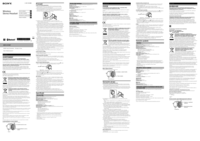
Sony MDR-AS700BT User Manual
(2 pages)

Sony MDR-AS700BT User Manual
(2 pages)
 (2 pages)
(2 pages)

 (2 pages)
(2 pages)

 (2 pages)
(2 pages) (2 pages)
(2 pages)
 (2 pages)
(2 pages) (164 pages)
(164 pages) (112 pages)
(112 pages) (2 pages)
(2 pages) (64 pages)
(64 pages)







Comments to this Manuals